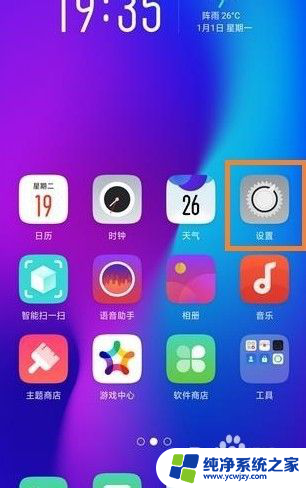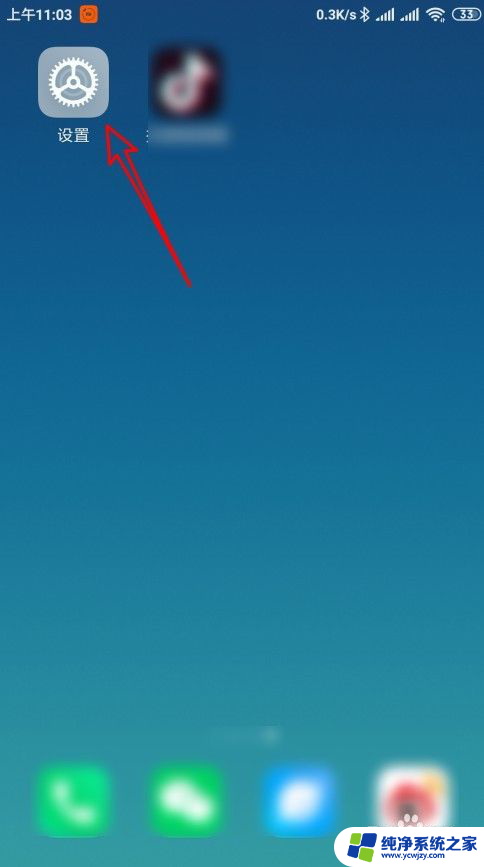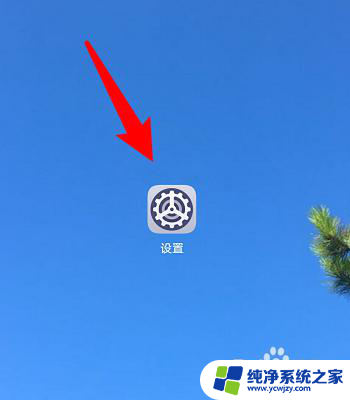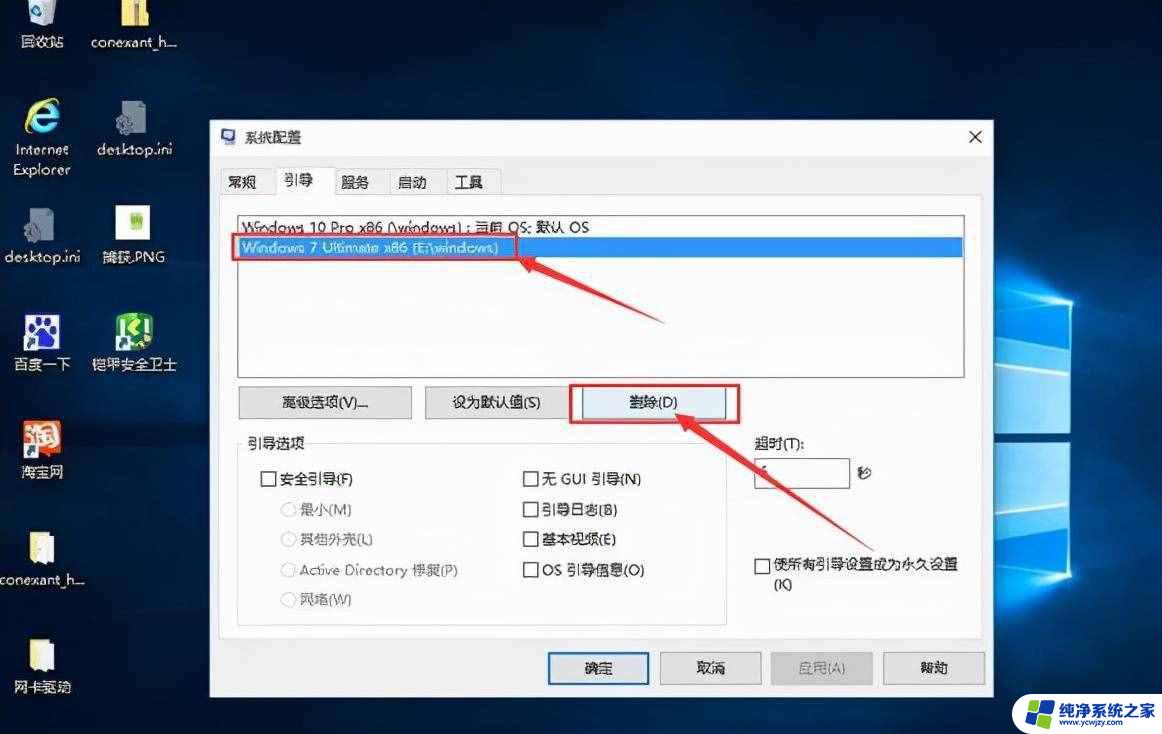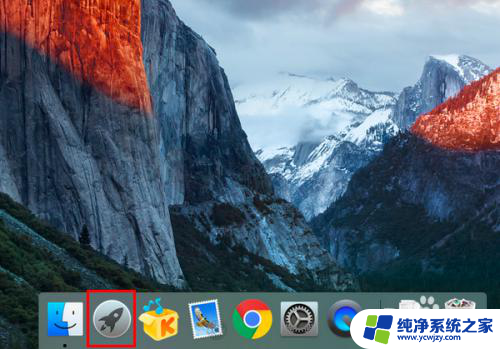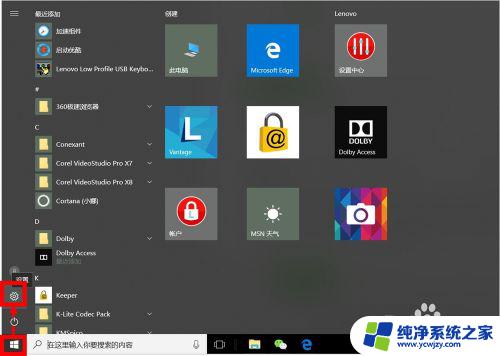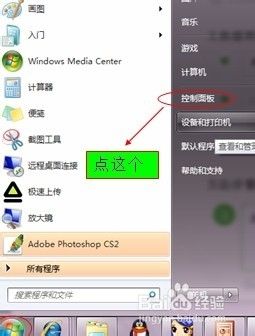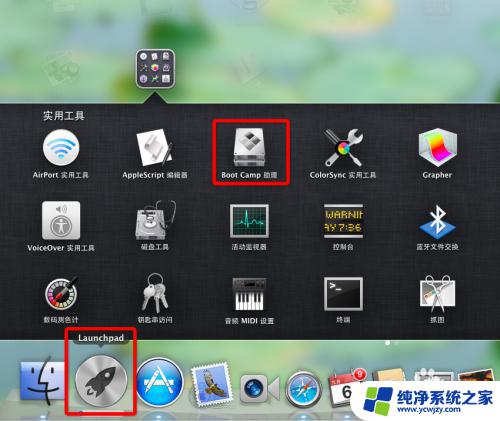电脑更新后如何删除以前的系统
更新时间:2024-08-19 17:07:05作者:xiaoliu
电脑系统更新后,为了释放磁盘空间和提高系统运行效率,我们常常需要清理旧有系统文件,在删除以前的系统之前,我们需要确保备份重要数据,以免误删造成不必要的损失。接下来我们可以通过操作系统自带的工具或者第三方软件来清理旧有系统文件,如清理临时文件、卸载无用程序、清理注册表等操作,以确保电脑系统更新后能够更加顺畅地运行。
步骤如下:
1.首先,我们点击打开我的电脑,查看盘符空间,可以看到系统盘的剩余空间很小。
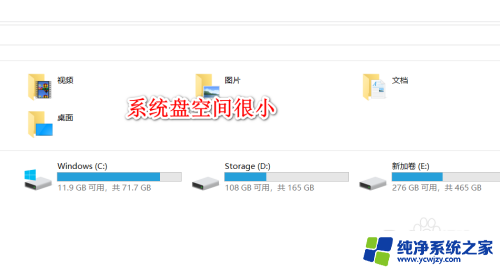
2.我们打开C盘进行查看,可以看到有一个名为Windows.old的文件占用很大,这个就是旧的系统存放文件。
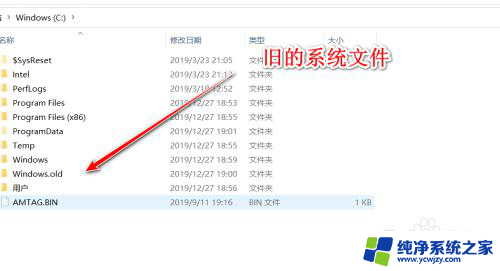
3.我们在系统盘上右击,点击打开属性。
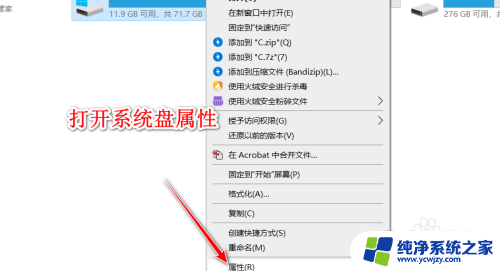
4.在打开的属性窗口中选择磁盘清理。
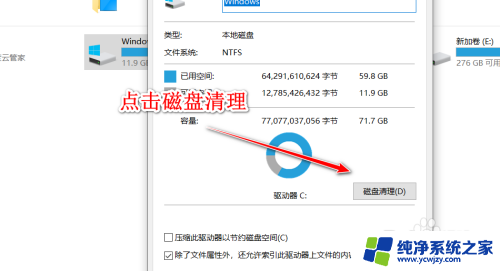
5.在磁盘清理的窗口中,我们点击左下方的清理系统文件。
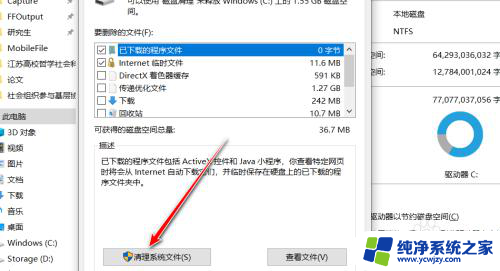
6.在打开的系统文件栏目中,我们勾选上以前的windows安装。然后点击确定。系统会经历一段删除时间,然后就可以释放处空间了。
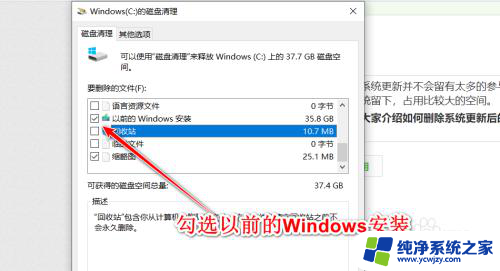
以上是关于如何在电脑更新后删除以前系统的全部内容的方法,如果你遇到这个问题,不妨根据我的建议来解决,希望对大家有所帮助。